iPhone Facile : Push de mails sans Hors Forfait
 La Rédaction
La Rédaction- Il y a 15 ans (Màj il y a 15 ans)
- 💬 23 coms
- 🔈 Écouter
 Il est 9 heures, une nouvelle semaine commence et voici donc la nouvelle astuce pour les novices qui vient garnir la section "iPhone pour les Nuls" par iPhonesoft !
Il est 9 heures, une nouvelle semaine commence et voici donc la nouvelle astuce pour les novices qui vient garnir la section "iPhone pour les Nuls" par iPhonesoft !
Dans ce chapitre, nous verrons comment recevoir des notifications push de ses mails, sans forfait mail !
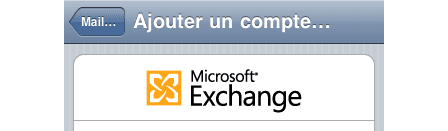
Aujourd'hui nous verrons comment obtenir les Pushs de vos mail même sans abonnement Mail, et comment Ajouter un adresse Hotmail, qui n'est normalement pas supportée par l'application Mail de l'iPhone !
Mais rassurez-vous, cette astuce est plus compliquée que d'habitude, mais elle est vraiment utile !
Une petite explication des forfais avec mails ou non :
Les mails configurés sur l'iPhone à l'aide de comptes Yahoo, Hotmail ou encore Gmail passent par des ports 3G qui sont filtré par les opérateurs.
C'est de cette manière que les opérateurs comptabilisent les données échangées via l'application mail et applique du hors forfait ou débite la quantité de donnée de votre quota.
Ceci dit les comptes "Exchange" ne passent pas par ces ports, mais par les ports 3G normaux, ceux d'une navigation internet. Par conséquent votre opérateur ne peux savoir que les données transitées sont celles de l'application mail.
Ainsi, si vous avez l'Internet Illimité dans votre forfait, cela ne vous sera pas compté en Hors Forfait !
Pour configurer un compte Hotmail ou Gmail, en compte Exchange suivez ce tutoriel :
Allez dans "Réglages", "Mails, contacts, Calendrier", puis "Ajouter un compte...", et sélectionnez enfin "Exchange"
Ensuite rentrer ceci :
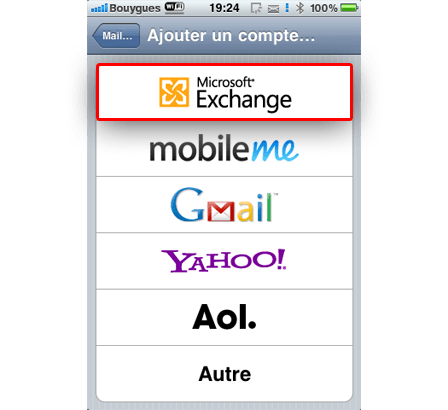
- Adresse : votre adresse mail Hotmail ou Gmail
- Domaine : Laisser vide
- Nom d'utilisateur : votre adresse mail Hotmail ou Gmail
- Mot de passe : **** (votre mot de passe)
- Description (= nom affiché ) : "Boite hotmail" par exemple
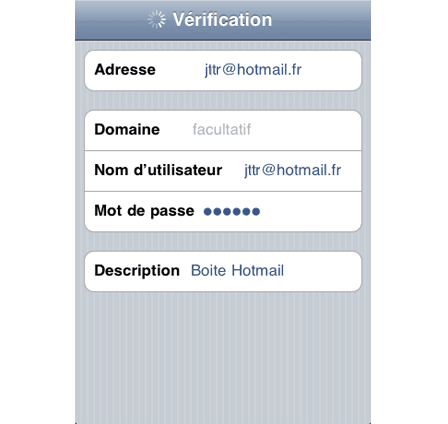
Puis :
Pour le serveur ajoutez : m.hotmail.com pour Hotmail ou m.google.com pour gmail .
Ensuite :
Enregistrez, puis choisissez ce que vous voulez synchroniser (très souvent uniquement les mails)
Ensuite s'assurer que c'est réglé en mode "push" :
Allez dans "Réglages", "Mail, Contacts, Calendrier", "Nouvelles données", "Activer "PUSH"", "Avancé"
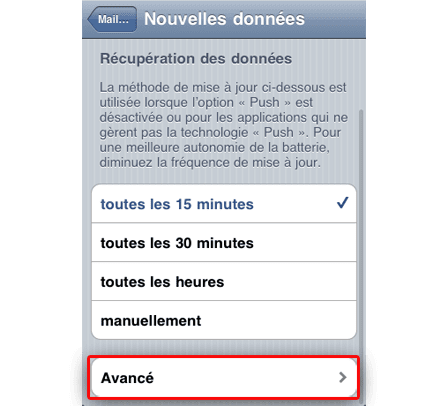
Puis sélectionnez "PUSH" pour vos comptes mail.
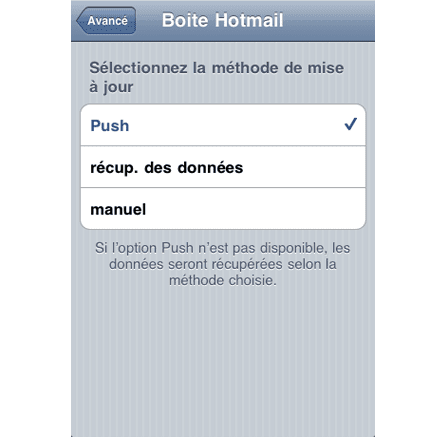
Un petit point pour bien comprendre la différence entre PUSH et Récupération de donnée :
En mode PUSH, les mails sont "poussés" (cf article iPhone pour les Nuls sur le Push) vers votre l'iPhone dès leur réception sur votre boite mail. Votre iphone vibre et/ou sonne donc et vous avez une pastille sur l'application mail (attention, pas de popup comme pour les messages).
En mode RECUPERATION DE DONNEES, votre iPhone se connecte toutes les 5, 10, 15 minutes à votre boite mail et relève les mails (cette méthode consome donc beaucoup de batterie pour rien si vous n'avez pas de nouveaux messages !) OU se connecte uniquement lorsque vous lancez l'application mail.
Et voilà, vous pourrez profiter de vos mails Pushés, même ceux d'Hotmail !
Ce tutoriel a été réalisé avec l'aide de Jamika.

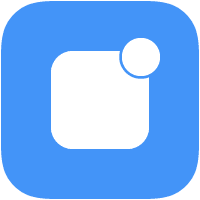 Nos données personnelles transitent via les notifications push sur iPhone
Nos données personnelles transitent via les notifications push sur iPhone

















